Taustojen suunnittelu Photoshopissa voi nopeasti muuttua aikaa vieväksi asiaksi. Mutta kun olet onnistuneesti poistanut hahmosi taustasta, avautuu sinulle uusia mahdollisuuksia taustan suunnitteluun. Tässä oppaassa opit, kuinka voit luoda puhtaan ja houkuttelevan taustan spotilla, jolloin voit optimaalisesti säätää väriä ja valon suuntaa.
Tärkeimmät havainnot
- Puhdas tausta on mahdollista ilman häiritseviä rakenteita.
- Värejä voidaan muuttaa milloin tahansa.
- Spot voidaan lisätä yksinkertaisilla vaiheilla.
- Pehmeällä reunalla ja säätökerroksella voit tummentaa taustaa.
Askel askeleelta -opas
Luo tehokas tausta spotilla seuraamalla näitä vaiheita:
Taustan poisto ja valmistelu
Kun olet poistanut hahmosi taustasta, olet luonut pohjan puhtaalle taustalle. Selkeä, rakenteeton tausta ilman häiritseviä pikseleitä antaa sinun keskittyä värin ja valon suunnitteluun.
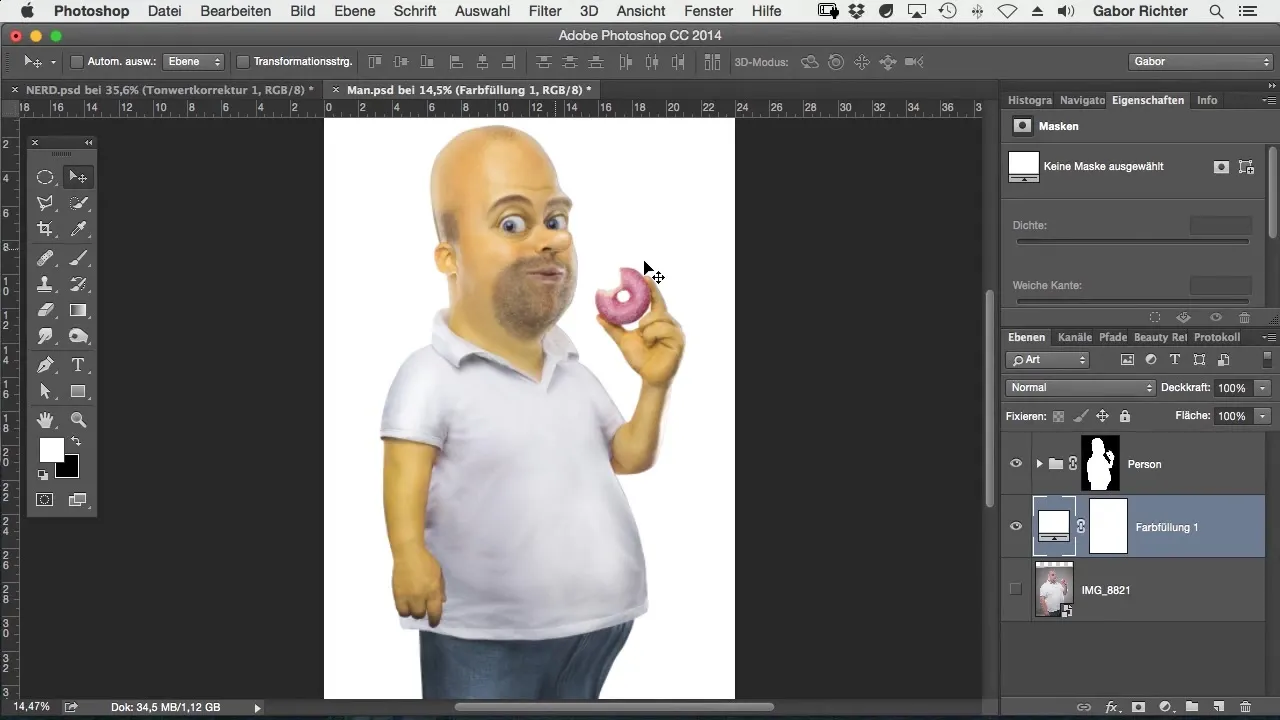
Värin soveltaminen
Nyt voit alkaa valita värejä. Kokeile erilaisia sävyjä – esimerkiksi nautin paljon kirkkaan keltaisen valitsemisesta. Anna luovuutesi virrata ja kokeile erilaisia värejä kunnes löydät täydellisen ilmeen.
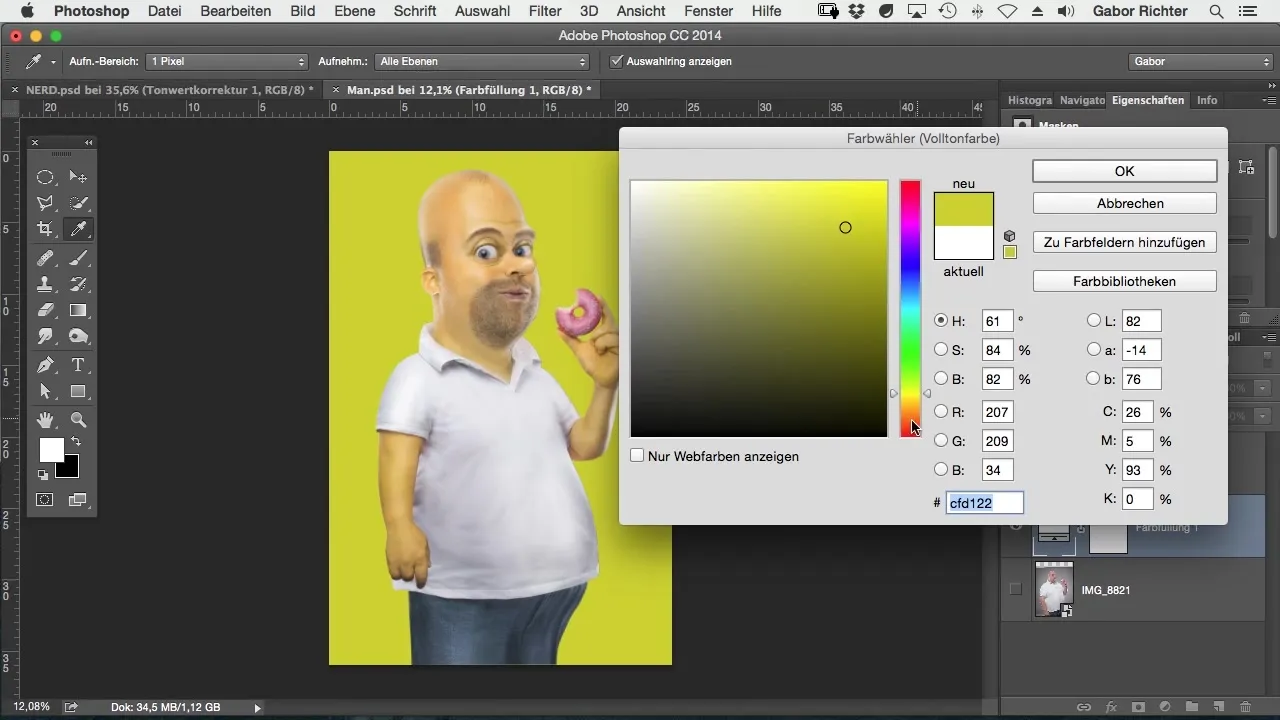
Spotin lisääminen
Spotin asettamiseksi tarvitset harja-työkalun. Aseta vain valkoinen piste, jota voit muokata haluamallasi tavalla. Aseta se ihanteellisesti kohtaan, jossa se mielestäsi vaikuttaa parhaalta – esimerkiksi hahmosi niskan kohdalle.
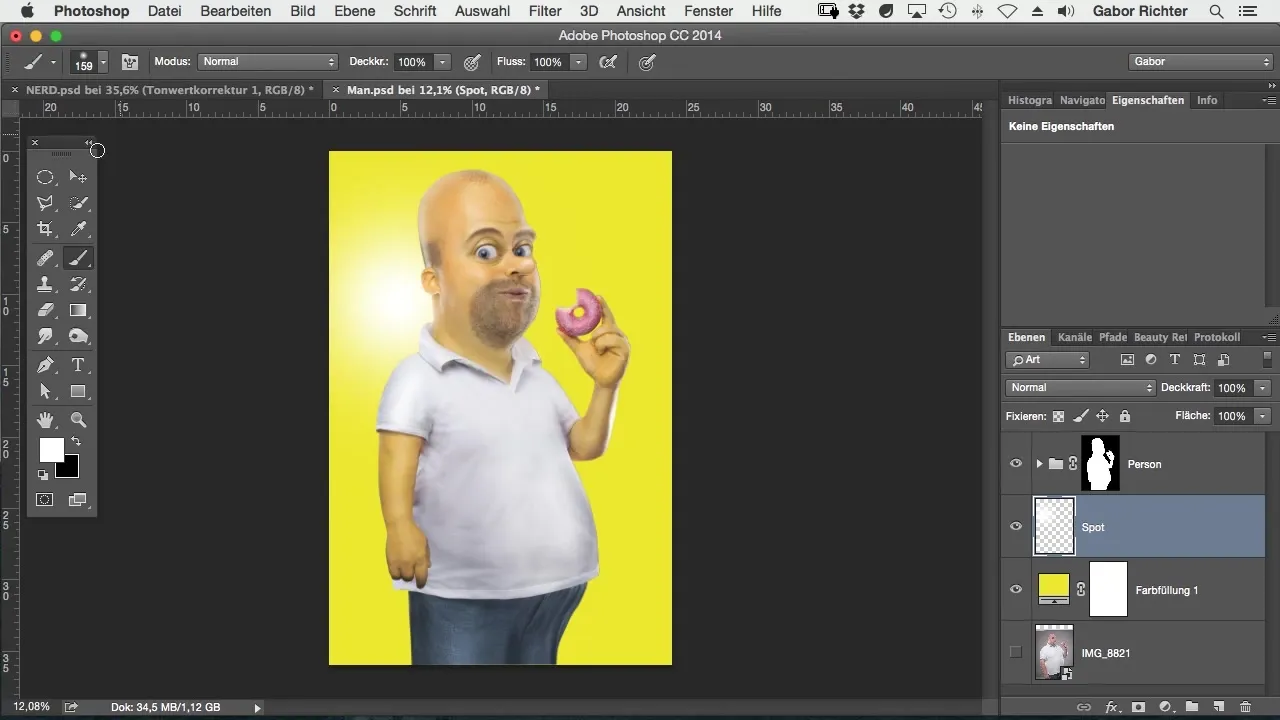
Valinnan tekeminen
Nyt valitse valintakehys-työkalu ja luo soikea valinta spotin ympärille. Tämä auttaa sinua muokkaamaan taustaa tarkasti. Varmista, että valinta on kunnolla kohdallaan, sillä tämä on ratkaisevan tärkeää myöhempää vaikutusta varten.
Säätökerroksen lisääminen
Valitse nyt säätökerros tummennuskorjausta varten. Tämä toimenpide auttaa sinua tummentamaan taustaa, jolloin spot tulee entistä paremmin esiin. Kirkkauden säätäminen on kriittinen vaihe, joka vaikuttaa koko kuvan yleisilmeeseen.
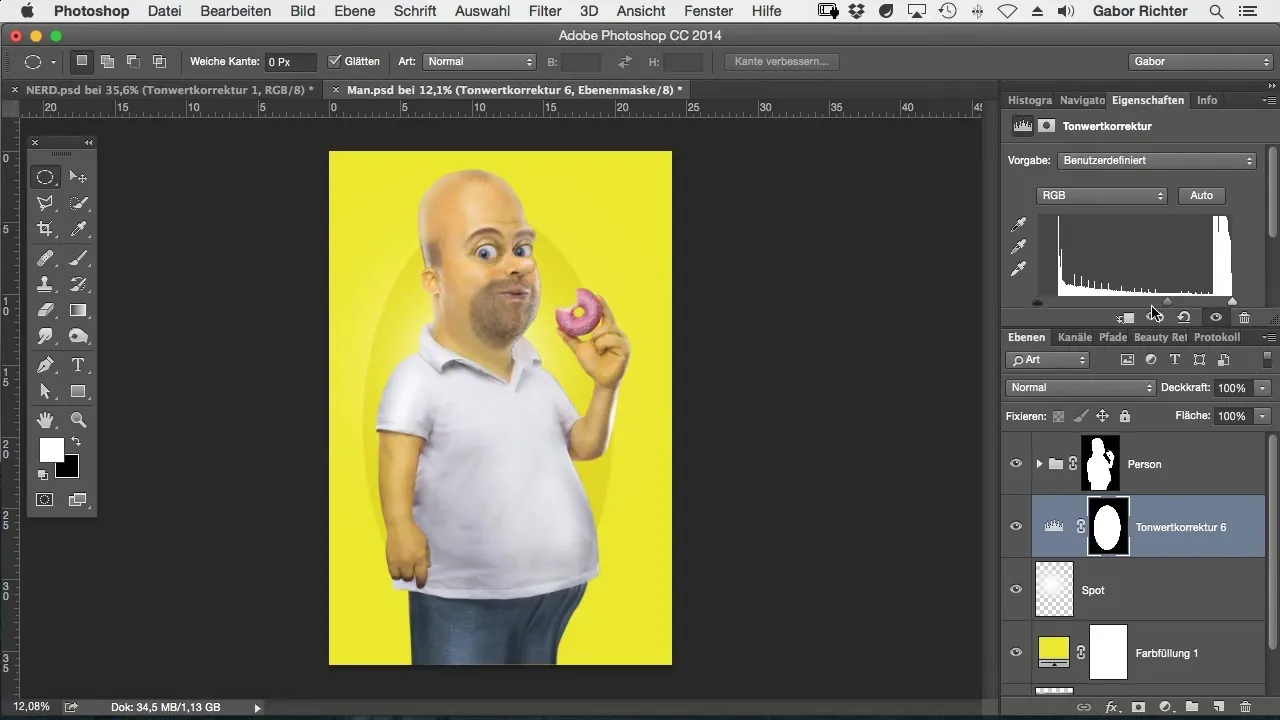
Maskin kääntäminen
Tummentaaksesi vain spotin ympärillä olevaa aluetta, käännä maski. Tämä tekee spotista kirkkaan ja hehkuvan, samalla kun taustan muu osa jää taustalle.
Reunan pehmentäminen
On nyt tarpeen pehmentää reunaa. Valitse arvo noin 400 pikseliä saadaksesi pehmeän reunan. Tämä varmistaa, että siirtyminen spotin ja taustan välillä näyttää harmoniselta.

Valinnan kääntäminen
Varmistaaksesi, että kaikki muutokset sovelletaan oikein, käännä valinta. Tämä antaa sinulle mahdollisuuden tehdä muutokset oikeaan kohtaan ilman, että vaikutat vahingossa hahmoosi.
Lopulliset säädöt
Nyt voit säätää tummennuskorjauksen säätökerrosta saadaksesi haluamasi tummennusvaikutuksen. On tärkeää, että kiinnität huomiota siihen, kuinka piristät kuvaa tänä vaiheena. Voit lisäksi tuoda peliin vignettieffectin, mikä tekee koko kuvasta elegantimmaksi.
Pehmeyden säätäminen
Lopuksi on erityisen käytännöllistä, että voit jälkikäteen hallita ja muuttaa efektin pehmeyttä. Tämä joustavuus on yksi tämän tekniikan pääpiirteistä ja tekee siitä erityisen käyttäjäystävällisen.
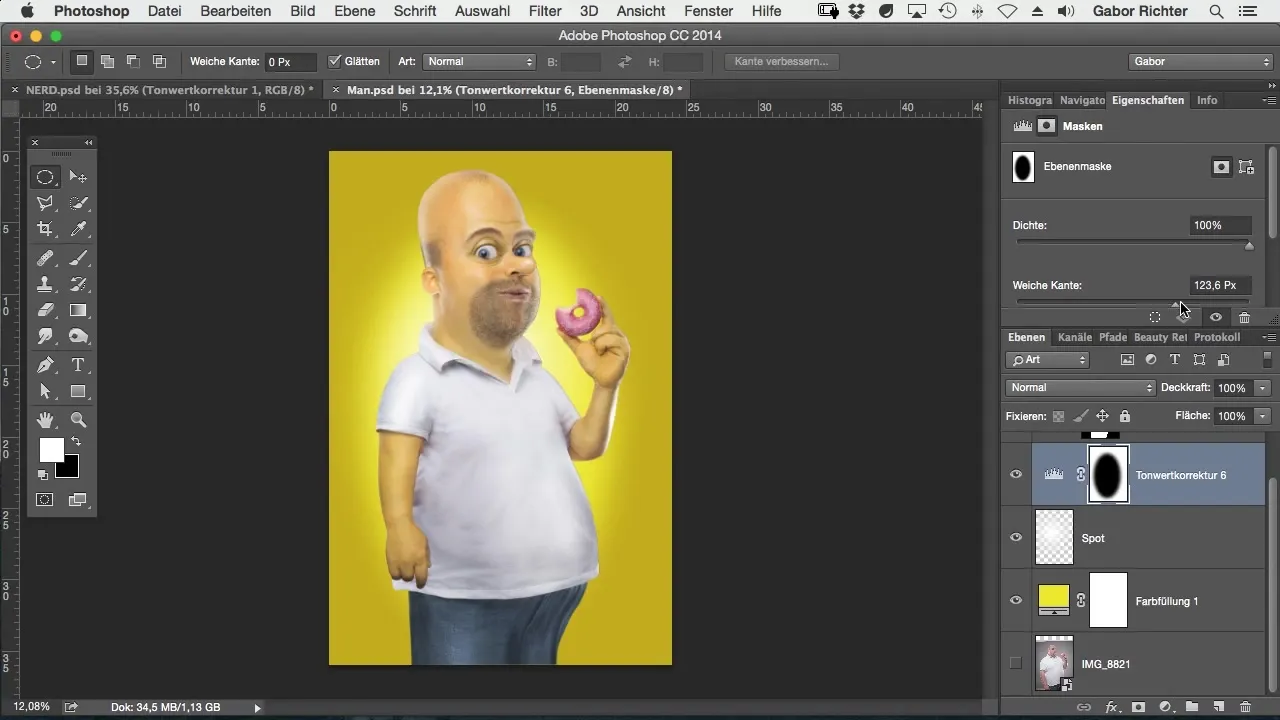
Yhteenveto – Comic-tyylinen Photoshop: Taustan luominen spotilla
Tässä oppaassa olet oppinut, kuinka voit luoda selkeän ja houkuttelevan taustan spotilla Photoshopissa. Tämä tekniikka antaa sinulle mahdollisuuden hallita sekä väriä että valaistusta optimaalisesti ja nostaa työsi uudelle tasolle. Kokeile näitä vaiheita herättääksesi taiteelliset visionsi eloon.
Usein kysytyt kysymykset
Kuinka voin poistaa hahmoni taustasta?Käytä valintatyökalua Photoshopissa valitaksesi hahmon tarkasti ja poistaaksesi sen taustasta.
Miksi puhdas tausta on tärkeä?Puhdas tausta varmistaa, että hahmo on keskiössä eikä häiritse muita elementtejä.
Kuinka voin muuttaa väriä?Voit säätää väriä milloin tahansa säätökerrosten kautta.
Mitkä ovat reunojen pehmentämisen vaikutukset?Se luo pehmeän siirtymän spotin ja taustan välille, joka tekee kuvasta harmonisemman.
Ovatko säädöt pysyviä?Kyllä, sääntöjä voidaan muuttaa milloin tahansa, kunhan tasot ovat muokattavissa.


